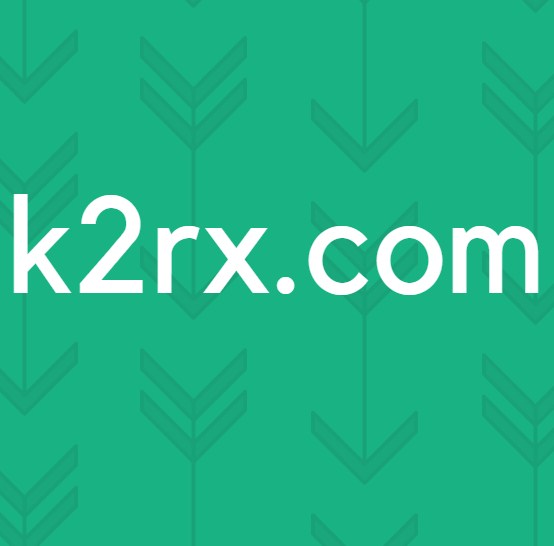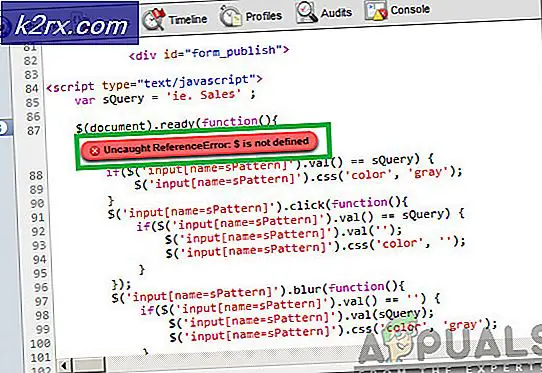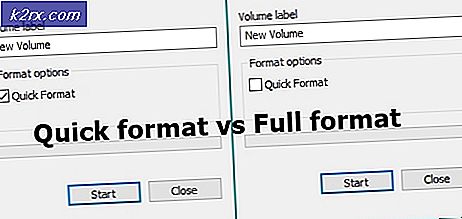Cara Memperbaiki Pencarian Google Voice tidak Berfungsi
Seperti yang Anda semua mungkin tahu, Google telah merilis mekanisme pencarian suara di mana Google merespons 'Hai Google', 'Halo Google', dll. dan memunculkan jendela pencarian. Setelah jendela pencarian terbuka, itu mendengarkan suara Anda lagi untuk pencarian apa pun yang mungkin ingin Anda lakukan. Fitur ini diterapkan di komputer, ponsel, TV pintar, konsol, dan modul rumah pintar dan menyediakan banyak fungsi bagi pengguna.
Meskipun fitur ini menjadi salah satu fitur paling populer yang pernah dirilis Google, masih menghadapi kesulitan ketika gagal berfungsi dengan baik atau menyebabkan masalah aneh seperti Google mengenali suara Anda tetapi tidak mendaftarkan pencarian nanti atau menolak untuk menerima Anda suara sama sekali.
Dalam artikel ini, kami akan membahas semua alasan mengapa masalah ini terjadi dan solusi apa yang dapat Anda lakukan untuk memperbaiki situasi ini. Pastikan bahwa Anda mulai dengan solusi pertama dan turun ke bawah karena diberi nomor sesuai dengan kerumitan dan kegunaannya.
Apa yang menyebabkan Penelusuran Suara Google atau ‘Hai Google’ tidak Berfungsi?
Setelah menyelidiki beberapa kasus pengguna, meneliti sendiri dan mereplikasi situasi di perangkat kami, kami sampai pada kesimpulan bahwa masalah ini terjadi karena lebih dari satu alasan. Beberapa di antaranya disebutkan di bawah ini:
Pastikan Anda telah mencadangkan semua data Anda dan memiliki akses ke kredensial Anda karena Anda akan diminta untuk masuk lagi.
Solusi 1: Power bersepeda Smartphone / Perangkat Anda
Sebelum kami mulai menerapkan perbaikan dan solusi teknis lainnya, ada baiknya Anda menghidupkan kembali ponsel cerdas/perangkat Anda sepenuhnya. Ada banyak contoh di mana ponsel cerdas masuk ke status kesalahan atau memiliki konfigurasi sementara yang rusak yang bertentangan dengan aplikasi atau fungsi lain termasuk pencarian Google.
Di sini, kami akan menghidupkan telepon Anda atau perangkat lain di mana Anda mengalami pesan kesalahan. Ini akan menghapus semua konfigurasi sementara dan menginisialisasi ulang.
Untuk Smartphone
- Matikan ponsel cerdas Anda sepenuhnya dengan menekan dan menahan tombol daya dan memilih Matikan.
- Sekarang, tunggu beberapa menit sebelum menyalakannya kembali.
- Setelah ponsel cerdas menyala dengan benar, coba gunakan Google Penelusuran dan lihat apakah berfungsi seperti yang diharapkan.
Untuk Perangkat yang Dicolokkan
Jika Anda mengalami masalah Google tidak mengenali suara Anda atau pencarian suaranya tidak berfungsi di perangkat apa pun yang dicolokkan (termasuk TV, komputer, dll.), ikuti langkah-langkah di bawah ini.
- Matikan perangkat Anda dengan benar.
- Mengambil kabel daya perangkat dari stopkontak. Sekarang tekan terus tombol daya selama sekitar 3-5 detik.
- Sekarang,Tunggu selama 2-3 menit sebelum mencolokkan kembali semuanya dan menyalakan perangkat Anda. Periksa apakah masalah telah teratasi.
Solusi 2: Menonaktifkan Mode Hemat Daya
Hampir setiap smartphone di luar sana memiliki mode 'hemat daya' yang memungkinkan pengguna meminimalkan penggunaan sumber daya dan memaksimalkan waktu pengoperasian smartphone. Dalam mode hemat daya, semua sumber daya tambahan dimatikan serta proses yang berjalan di latar belakang. Ini termasuk modul Google Voice Search yang berjalan di latar belakang secara diam-diam. Jika proses itu sendiri dimatikan, bagaimana responsnya terhadap perintah suara Anda?
Metode menonaktifkan mode hemat daya akan berbeda dari telepon ke telepon. Di sini, kami telah menyertakan dua metode; satu di mana mode hemat daya global dinonaktifkan dan satu di mana Google diperiksa untuk memastikan pengoptimalan daya tidak diaktifkan.
- Meluncur ke bawah bagian atas layar Anda saat berada di halaman beranda.
- Cari Untuk Penghematan energi opsi (kebanyakan diwakili dengan ikon baterai).
- Pastikan itu dengan disabilitas. Jika tidak, nonaktifkan lalu coba gunakan fungsi pencarian. Periksa apakah masalah telah teratasi.
Di bawah ini adalah metode tentang cara menonaktifkan fitur pengoptimalan baterai untuk aplikasi tertentu. Kami akan menambahkan Google ke 'daftar putih'.
- Buka Pengaturan di ponsel cerdas Anda dan navigasikan ke Pemeliharaan perangkat (atau beberapa opsi lain yang mengarah ke opsi baterai di ponsel cerdas spesifik Anda).
- Sekarang klik Baterai. Di sini biasanya ada daftar aplikasi yang bisa Anda batasi untuk menghemat daya. Gulir ke bawah sampai Anda menemukan Aplikasi yang tidak dipantau.
- Setelah berada di dalam aplikasi yang tidak dipantau, klik pada click Tambahkan aplikasi dan sekarang tambahkan Google aplikasi dan simpan perubahan.
- Sekarang periksa apakah fungsi suara berfungsi seperti yang diharapkan.
catatan:Anda dapat memeriksa kami panduan hemat baterai untuk dapat menghemat penggunaan daya dengan cara yang benar tanpa kehilangan fungsi apa pun.
Solusi 3: Memeriksa Status Server Backend
Google memiliki episode waktu henti di mana layanannya tidak tersedia untuk digunakan oleh pengguna. Episode ini terutama terjadi baik karena pemeliharaan server atau karena server ditingkatkan dengan fitur baru yang diluncurkan.
Ada kemungkinan Anda tidak dapat menggunakan pencarian suara Google karena server backend tidak tersedia saat ini. Anda harus memeriksanya Twitter, Reddit, dan Forum Google untuk mendapatkan konfirmasi apakah masalahnya ada di pihak Anda atau di bagian belakang. Jika Anda melihat laporan serupa oleh pengguna, tidak ada yang dapat Anda lakukan kecuali menunggu kemarahan itu mereda.
Solusi 4: Memeriksa Koneksi Internet Anda
Modul mendengarkan 'Oke Google' mungkin tidak memerlukan internet tetapi apa yang terjadi setelahnya pasti membutuhkan. Google memerlukan koneksi internet aktif dan terbuka untuk memproses permintaan pencarian Anda dan setelah mendapatkan hasil dari server, tampilkan di layar Anda (baik ponsel cerdas atau komputer).
Jika Anda menggunakan internet publik oleh organisasi seperti Kantor Anda, Rumah Sakit, Kedai Kopi, dll. Anda harus beralih ke data seluler Anda dan kemudian mencoba mengakses pencarian Google. Hanya ketika Anda benar-benar yakin bahwa masalahnya tidak muncul karena internet, Anda harus melanjutkan dengan solusi lain yang tercantum di bawah ini.
catatan: Anda dapat menghubungkan perangkat lain di jaringan yang sama untuk memecahkan masalah jaringan dan melihat apakah alur kerja kueri 'Oke Google' selesai dengan benar.
Solusi 5: Memastikan Orang yang Benar Beroperasi
Google memiliki cara untuk mengidentifikasi dan hanya menanggapi mereka yang suaranya telah disimpan dalam basis datanya. Misalnya, jika saya memiliki ponsel cerdas dan saya telah melatih suara saya untuk itu, itu hanya akan merespons perintah saya.
Jika orang lain mencoba mengoperasikan mekanisme pencarian Google, itu tidak akan merespons hanya karena tidak mengenali suara pemiliknya. Jika Anda ingin menambahkan suara Anda ke Google, Anda harus meminta orang lain untuk membuka kunci perangkat untuk Anda. Dari sini Anda dapat menavigasi ke Google pengaturan dan menambahkan orang baru dan juga melatih Google untuk mendeteksi suaranya. Setelah Anda benar-benar yakin bahwa orang yang tepat mengakses pencarian suara, hanya mereka yang melanjutkan dengan solusi lain.
Solusi 6: Memperbarui Aplikasi Google
Dalam banyak kasus, Google mengakui bahwa ada masalah/bug dengan modul pencarian suara dan merilis pembaruan untuk memperbaiki masalah tersebut. Selain itu, fitur-fitur baru mungkin juga diperkenalkan dan diluncurkan melalui pembaruan. Biasanya, aplikasi di ponsel cerdas Anda diperbarui secara otomatis dari waktu ke waktu tetapi tidak jika tidak terhubung ke Wi-Fi. Jika mereka terhubung ke internet seluler Anda, ponsel cerdas akan menunda proses pembaruan. Di bawah ini adalah metode tentang cara memperbarui aplikasi Google secara manual.
- Menemukan Play Store dari daftar aplikasi dan luncurkan. Sekarang geser penggeser di sisi kiri layar ke arah sisi kanan dan klik Aplikasi & game saya.
- Sekarang Anda dapat mencari aplikasi Google dan memperbaruinya secara khusus atau memperbaruinya dengan mengklik Memperbarui semua.
- Setelah proses update selesai, restart smartphone Anda dan coba akses kembali pencarian suara.
Solusi 7: Memilih Bahasa yang benar
Google memiliki opsi untuk menggunakan beberapa bahasa dan aksen yang berbeda pada modul pencarian suaranya. Biasanya, bahasa default diatur ke Bahasa Inggris (AS) dan Google akan merespons 'Oke Google' secara default. Namun, jika Anda mencoba mengakses penelusuran suara melalui bahasa lain dan bahasa lisan tidak cocok dengan bahasa yang disetel, penelusuran tidak akan berfungsi. Dalam solusi ini, kami akan menavigasi ke pengaturan Google dan pastikan untuk mengubah pilihan bahasa kami ke yang benar.
- Buka Aplikasi Google pada ponsel cerdas Anda. Sekarang klik Lebih di sisi kanan bawah layar.
- Sekarang klik Pengaturan lalu pilih Suara.
- Di sini, pilih Bahasa dan batalkan pilihan bahasa yang salah (jika ada) dan pilih yang benar. Jika Anda memiliki lebih dari dua bahasa yang dipilih, Anda dapat tekan terus bahasa untuk menjadikannya yang utama.
- tekan Menyimpan untuk menyimpan perubahan. Sekarang navigasikan ke Asisten Google > Bahasa.
- Pilih bahasa yang benar dari sana juga. Sekarang restart telepon Anda dan coba akses pencarian suara. Lihat apakah masalah telah teratasi.
Solusi 8: Latih ulang Model Suara Anda
Google biasanya membuat model suara setiap kali Anda mengaktifkan Asisten Google di perangkat apa pun. Model suara ini dilatih untuk secara khusus mengenali suara Anda dan menanggapi permintaan 'Ok Google' Anda. Namun, ada beberapa contoh di mana Google perlu berlatih lagi menggunakan model Suara Anda dan berhenti merespons perintah suara Anda. Di sini, kita dapat menavigasi secara manual ke pengaturan Google dan kemudian memperbarui model suara secara manual. Ini biasanya memakan waktu beberapa detik jadi tidak ada yang perlu dikhawatirkan.
- Buka Aplikasi Google di ponsel cerdas Anda. Sekarang klik Lebih di sisi kanan bawah layar.
- Sekarang klik Pengaturan lalu pilih Asisten Google.
- Arahkan ke tab Asisten dan gulir ke bawah ke Anda Perangkat asisten. Di sini perangkat Anda akan terdaftar (misalnya, Telepon). Klik itu.
- Pastikan bahwa Akses dengan Voice Match diaktifkan. Akan ada pilihan Model suara (latih kembali Asisten untuk mengenali suara Anda). Klik sekali.
- Sekarang Google akan meminta Anda untuk mengucapkan beberapa kata tertentu beberapa kali dan itu akan menganalisis dan menyimpan catatan suara Anda apa yang membuat Anda unik.
- Setelah pelatihan ulang, restart komputer Anda dan kemudian coba akses pencarian suara. Periksa apakah masalah telah teratasi.
Solusi 9: Memeriksa Mikrofon Anda
Jika mikrofon Anda tidak berfungsi, Anda tidak akan dapat menggunakan mekanisme pencarian suara di perangkat Anda. Aplikasi Google terus memantau kata-kata 'Hai Google' atau 'Ok Google' melalui mikrofon Anda. Jika mikrofon rusak atau tidak berfungsi seperti yang diharapkan, mikrofon tidak akan dapat mendengarkan kata-kata ini dengan benar.
Di sini, Anda harus membuka aplikasi perekaman suara (biasanya ada yang default di setiap smartphone) dan mencoba merekam di dalamnya. Jika Anda dapat mendengar rekaman Anda kembali, itu berarti mikrofon berfungsi seperti yang diharapkan. Jika Anda mendengar suara yang terdistorsi atau tidak mendengar suara Anda sama sekali, itu berarti mikrofon Anda perlu diperiksa.
catatan: Kami menemukan beberapa kasus di mana ada debu dan residu di depan mikrofon. Pastikan Anda juga membersihkannya.
Solusi 10: Menonaktifkan Bixby (Samsung S8 dan seterusnya) atau aplikasi serupa
Bixby adalah asisten pribadi yang disediakan dalam versi smartphone Samsung yang lebih baru. Ini memiliki fungsi yang hampir sama dengan Google Assistant tetapi dikatakan memiliki integrasi perangkat keras-perangkat lunak yang lebih baik di smartphone Samsung. Menurut beberapa umpan balik dari pengguna, kami mengetahui bahwa Bixby berkonflik dengan penelusuran suara Google. Ini mungkin karena fakta bahwa kedua modul menggunakan komponen suara. Oleh karena itu, sangat disarankan agar Anda nonaktifkan Bixby dan periksa apakah itu memperbaiki masalah.
Jika Anda memiliki beberapa ponsel cerdas selain Samsung dan menggunakan perangkat lunak serupa, Anda disarankan untuk menonaktifkannya juga. Anda dapat dengan mudah menavigasi ke daftar aplikasi di ponsel cerdas Anda (Setelan > Aplikasi) lalu periksa apakah ada aplikasi yang bentrok.
Solusi 11: Mengatur Ulang Data Aplikasi Google
Jika semua cara di atas tidak berhasil dan Anda masih tidak dapat menggunakan modul pencarian suara di komputer Anda, Anda dapat mencoba mengatur ulang data aplikasi Google di ponsel cerdas Anda. Setiap aplikasi utama di Android (termasuk Google) sudah diinstal sebelumnya di dalam sistem operasi. Kemudian, saat pembaruan diluncurkan, pembaruan tersebut diinstal sesuai dengan itu. Jika aplikasi berada dalam status kesalahan, menghapus instalan pembaruan mungkin memperbaiki masalah. Di bawah ini adalah metode tentang cara melakukannya:
- Bukalah Pengaturan dan navigasikan ke Aplikasi.
- Di sini semua aplikasi akan terdaftar. Cari melalui mereka sampai Anda menemukan entri Google.
- Sekarang, klik pada tiga titik hadir di sisi kanan atas layar dan pilih Copot pemasangan pembaruan.
- Lanjutkan dengan tindakan jika Anda diminta untuk mengonfirmasi lagi. Setelah proses selesai, restart smartphone Anda dan coba gunakan Pencarian Suara. Periksa apakah masalah telah teratasi.
catatan: Setelah Anda menghapus pembaruan, nonaktifkan lalu memungkinkan aplikasi. Setelah Anda mengaktifkan dan me-restart telepon Anda, beberapa pembaruan akan diinstal. Bersabarlah dan biarkan mereka selesai sebelum melanjutkan.
Solusi 12: Mencabut Izin Mikrofon
Google biasanya memiliki semua izin pada ponsel cerdas Anda karena Anda memberikannya saat pertama kali menggunakan aplikasi atau diaktifkan secara default. Kami menemukan beberapa kasus di mana izin Google saling bertentangan. Untuk membuat pencarian suara bekerja, izin dari Mikropon diperlukan di atas semua izin dasar (seperti Internet, dll.). Biasanya, Anda memberikan izin ini secara manual saat Anda menggunakan fitur pencarian suara untuk pertama kalinya, tetapi jika ada konflik, kami dapat mencoba menginisialisasi ulang izin dan melihat apakah ini berhasil.
- Bukalah Pengaturan dan navigasikan ke Aplikasi.
- Di sini semua aplikasi akan terdaftar. Cari melalui mereka sampai Anda menemukan entri Google.
- Di dalam entri Google, cari Izin. Di dalam, Anda akan melihat hampir semua izin yang diberikan. Mencabut (Hapus centang) izin untuk Mikrofon.
- Sekarang Anda dapat menavigasi ke pengaturan Asisten Google dan mencoba mengaktifkan pencarian suara. Aplikasi akan meminta izin untuk diberikan secara otomatis. Jika ini tidak terjadi, Anda dapat memberikan izin lagi secara manual dan memeriksa apakah ini menyelesaikan masalah.
Solusi 13: Menghapus USB dari MI TV
Jika Anda tidak dapat menggunakan Pencarian Suara Google menggunakan MI TV, kami menemukan temuan menarik bahwa selama ada dongle USB yang terpasang ke MI TV, akan ada masalah dengan modul suara. Ini dicoba dan diuji oleh berbagai pengguna yang berbeda yang mengkonfirmasi bahwa ini memang bug. Di bawah ini adalah metode tentang cara memperbaiki masalah:
- Putuskan pasangan itu jarak jauh MI dari pengaturan Anda dan pasangkan lagi sesudahnya.
- Sekarang, lepaskan semua dongle USB yang terpasang ke TV (misalnya, mouse/keyboard Bluetooth).
- Nyalakan kembali TV Anda dan setelah memastikannya terhubung ke internet, coba akses pencarian suara dan lihat apakah itu berfungsi.
catatan: Jika metode ini tidak berhasil, Anda dapat mencoba mengembalikan TV ke setelan pabrik.
Selain cara di atas, Anda juga bisa mencoba cara berikut ini:
- Penyetelan ulang pabrik telepon Anda jika semua metode gagal.
- Beralih Anda koneksi internet saat mencoba penelusuran suara.
- Mendapatkan Anda mikropon komponen diperiksa.
- Menggunakan sebuah bebas genggam dan menggunakan mikrofonnya untuk mendiagnosis masalah.